
 |
| Создание светового меча | |
Рисуем Световой меч! В этом уроке мы будем учиться в несколько простых шагов делать меч Джедаев! Шаг 1. Создайте новое изображение и вставьте в него рукоятку меча; Примечание: Вы можете использовать Поиск в Google. 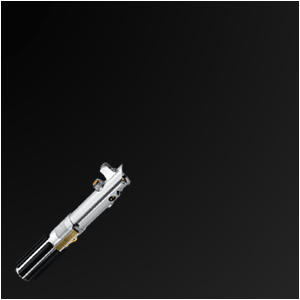 Шаг 2. С помощью инструмента Прямоугольник (Retangular Marquee) создайте форму, как показано ниже; 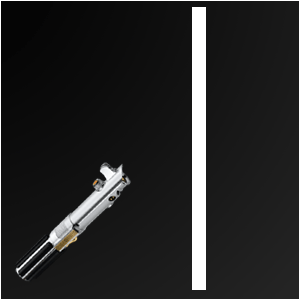 Щаг 3. Затем используя Трансформацию (Ctrl+T), переместите форму к рукояте (см. Иллюстрацию);  Шаг 4. Сделайте края более гладкими и круглыми;  Шаг 5. Продублируйте слой так чтобы у вас было 2 слоя с мечами; Примените к оригиналу слоя меча Gaussian Blur ( Размытие по Гаусу ) 2-3 пикселей;  Шаг 6. Примените к верхнему слою меча Gaussian Blur ( Размытие по Гаусу ) 1-2 пикселов;  Шаг 7. Добавьте Outer Glow ( Внешнее свечение ) обоим слоям; 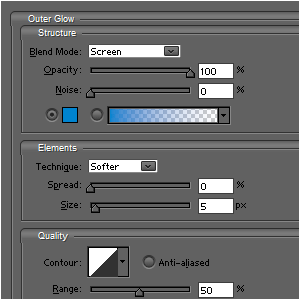 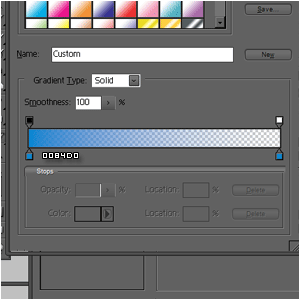 Готово!  |
|
|
|
|
| Просмотров: 4 571 автор: to be CooL 17 ноября 2009 |
| Информация | |
 |
Посетители, находящиеся в группе Гости, не могут оставлять комментарии к данной публикации. |